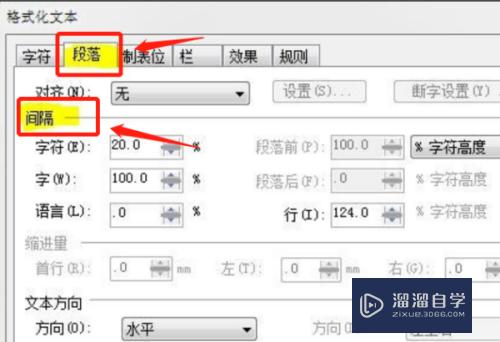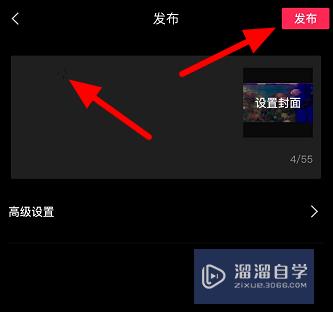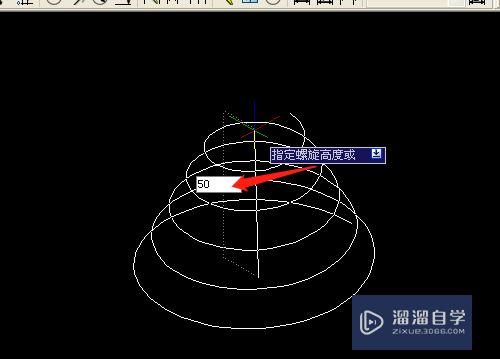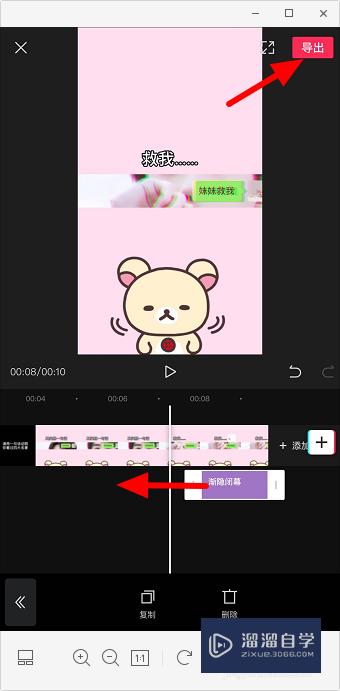CAD中怎么设置Excel表网格线不打印(cad怎样不显示网格线)优质
遇到一些需要制作表格的CAD图纸。我们通过将工作表内容粘贴到绘图软件中进行编辑。但是打印的时候会存在一些表格的线条。那么CAD中怎么设置Excel表网格线不打印?下面来告诉大家。
云渲染农场还有超多“Excel”视频课程。欢迎大家点击查看
工具/软件
硬件型号:联想(Lenovo)天逸510S
系统版本:Windows7
所需软件:Excel。CAD
方法/步骤
第1步
第一步:将表格内容圈选之后。按下ctrl+c进行复制。
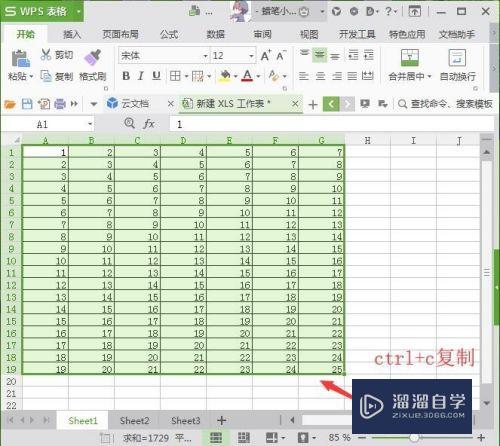
第2步
第二步:切换到绘图软件。输入pa执行选择性粘贴命令。
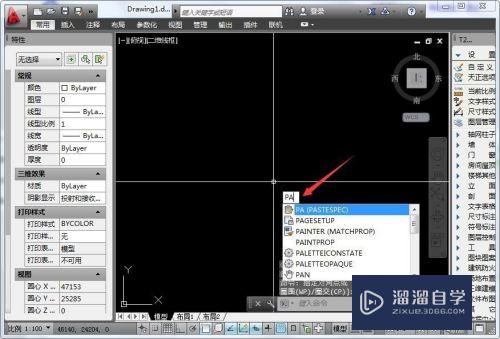
第3步
第三步:选择下图中图元。点击确定。

第4步
第四步:粘贴过来的表格。通过拖动控制点调整表格大小并稍微进行编辑。然后选中表格按下X炸开表格。炸开之后选择全部文件。在特性中首先选择全部直线。然后设置颜色为其他颜色。比如我们设置颜色10。

第5步
第五步:完成颜色的设置后。按下ctrl+p打开打印窗口。在打印窗口中完成打印的各项设置工作。之后点击打印表样式下红箭头指向打印样式表编辑器按钮。
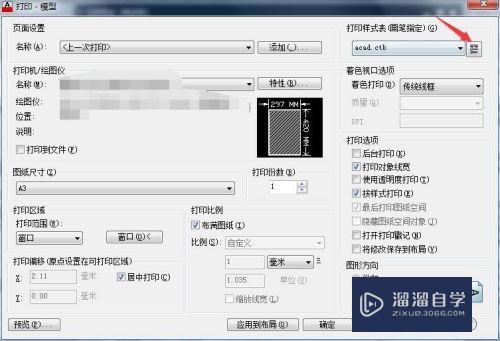
第6步
第六步:在打印样式表编辑器中选择颜色10。然后设置右侧淡显为0并点击保存并关闭按钮。
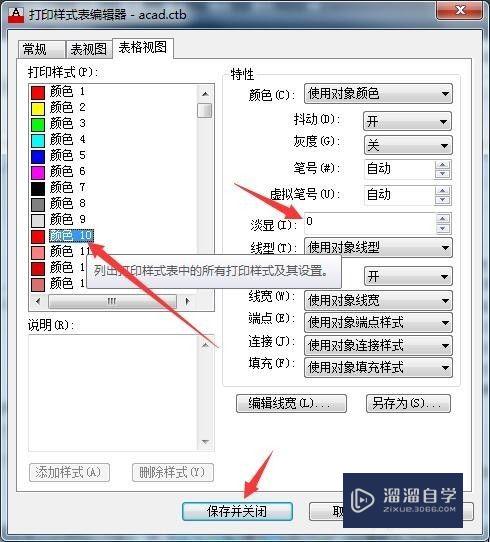
第7步
第七步:返回到打印窗口。点击浏览。

第8步
第八步:通过浏览我们可以看到在打印出来的纸张上只能看到文字数字。确没有表格的网格线。那么我们就算完成全部工作打印即可。
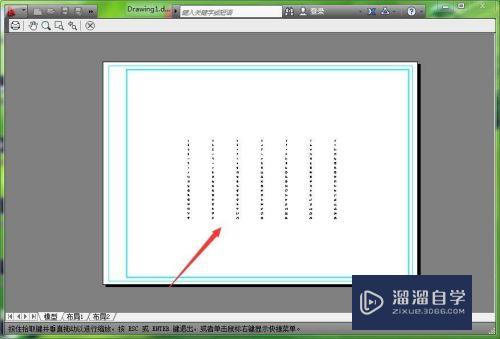
以上关于“CAD中怎么设置Excel表网格线不打印(cad怎样不显示网格线)”的内容小渲今天就介绍到这里。希望这篇文章能够帮助到小伙伴们解决问题。如果觉得教程不详细的话。可以在本站搜索相关的教程学习哦!
更多精选教程文章推荐
以上是由资深渲染大师 小渲 整理编辑的,如果觉得对你有帮助,可以收藏或分享给身边的人
本文标题:CAD中怎么设置Excel表网格线不打印(cad怎样不显示网格线)
本文地址:http://www.hszkedu.com/69670.html ,转载请注明来源:云渲染教程网
友情提示:本站内容均为网友发布,并不代表本站立场,如果本站的信息无意侵犯了您的版权,请联系我们及时处理,分享目的仅供大家学习与参考,不代表云渲染农场的立场!
本文地址:http://www.hszkedu.com/69670.html ,转载请注明来源:云渲染教程网
友情提示:本站内容均为网友发布,并不代表本站立场,如果本站的信息无意侵犯了您的版权,请联系我们及时处理,分享目的仅供大家学习与参考,不代表云渲染农场的立场!